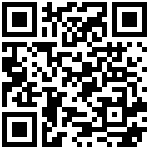批发客户档案
批发商品档案-列表
进入批发商品档案界面,需要点击查询加载商品档案。
如图所示

- 高级查询:默认查询 商品状态为正常 的商品信息,如果商品 停购/停售/淘汰 则默认不显示,在高级查询中勾选“全部”查询。支持类别、品牌、供应商、商品状态、商品类型、计价方式、网店可见、管理库存、价格范围-范围值、近XX天创建的商品条件进行查询。
如图所示

- 筛选条件:商品档案支持按 商品类别、商品品牌、供应商三种方式筛查。左侧栏目查询 和 高级查询的区别;左侧栏目的查询是模糊查询,如查询类别002,则包含002类别及其下级类别的商品,而高级查询是精确查询,不包含002下级类别的商品。
每页默认显示20条商品信息,可在此界面底栏设置每页显示条目数。
PS:当前界面条目数设置 与系统管理~系统设置 的每页显示条目数参数无关。
如图所示
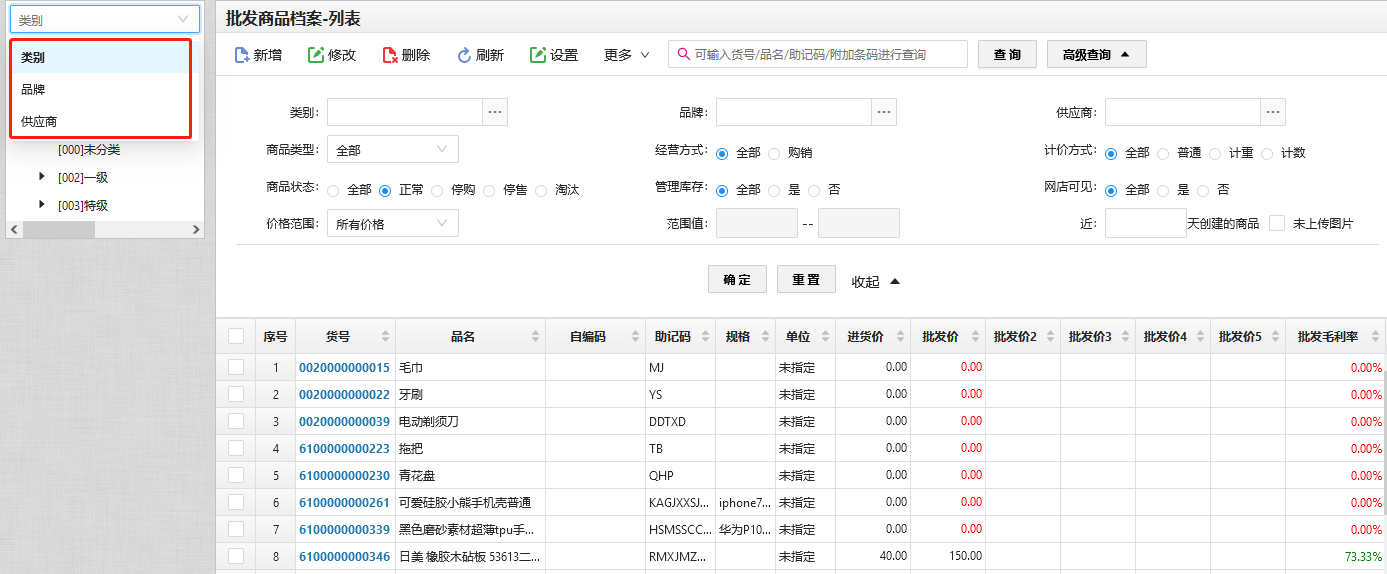
如图所示

批发商品档案属性:分为基础资料、辅助属性、商品详情。
批发客户档案-基础资料
- 商品属性说明
自编码:如果多个商品使用同一个条码,可将条码填写在自编码中。
如果商品A、商品B、商品C的条码都是69001,推荐建档为:
商品A,货号 1001,自编码 69001 ;
商品B,货号 1002,自编码 69001 ;
商品C,货号 1003,自编码 69001 ;
前台扫描69001条码时,则会出现商品A、B、C需要选择。
进货规格:即采购收货中箱数和数量的换算。
库存高位、库存低位:设置商品库存的高低位,用于查询库存警告。
如图所示

批发客户档案-辅助属性
如图所示

批发客户档案-商品详情
批发商城中的商品划线架、销量、起购数量、限购数量、重量以及卖点描述、主图视频、商品详情都在商品详情中设置。
如图所示
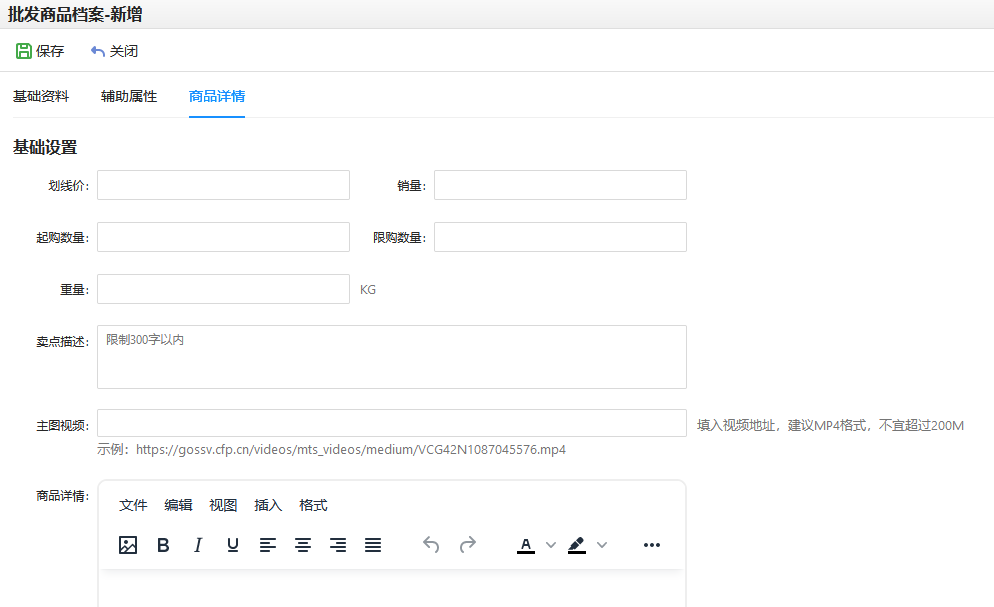
工具栏说明:
保存:即保存当前批发商品档案。
保存并新增:即保存当前批发商品档案并跳转到下一个批发商品新增界面。
批发商品档案-工具栏
- 单品修改:选择一个商品点击修改,进入批发商品档案编辑界面。
商品编辑时,支持复制新增
如图所示
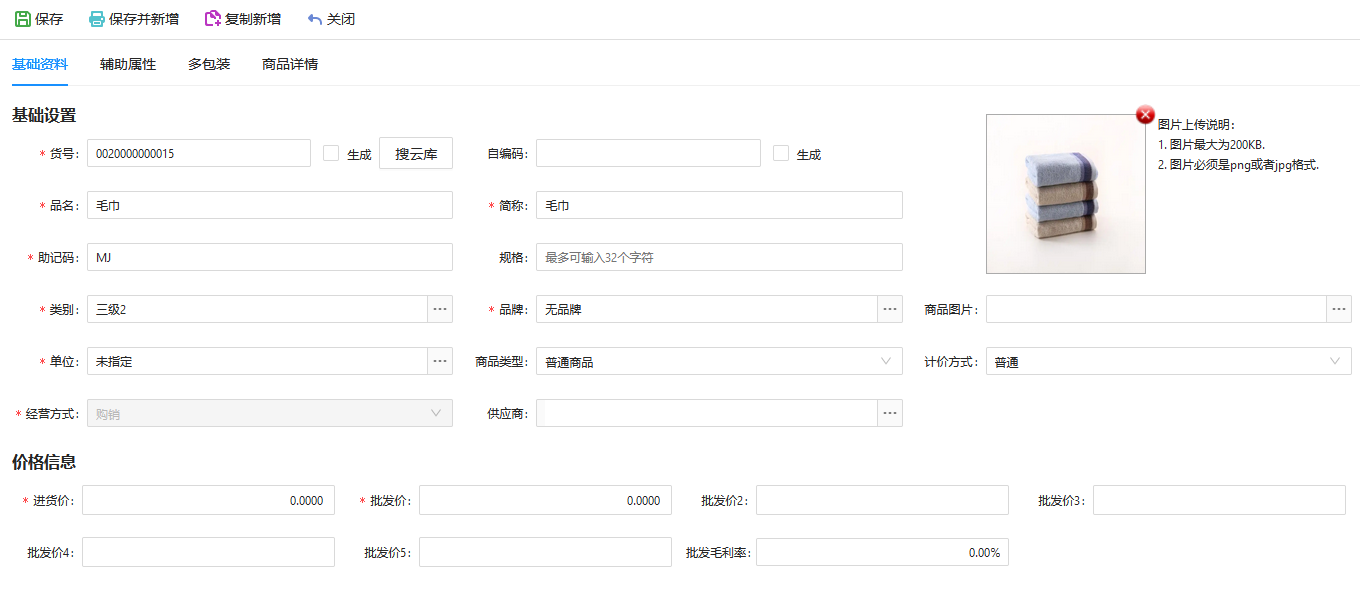
- 批量修改:选择多个商品点击修改,即批量修改选择的商品信息。
如图所示
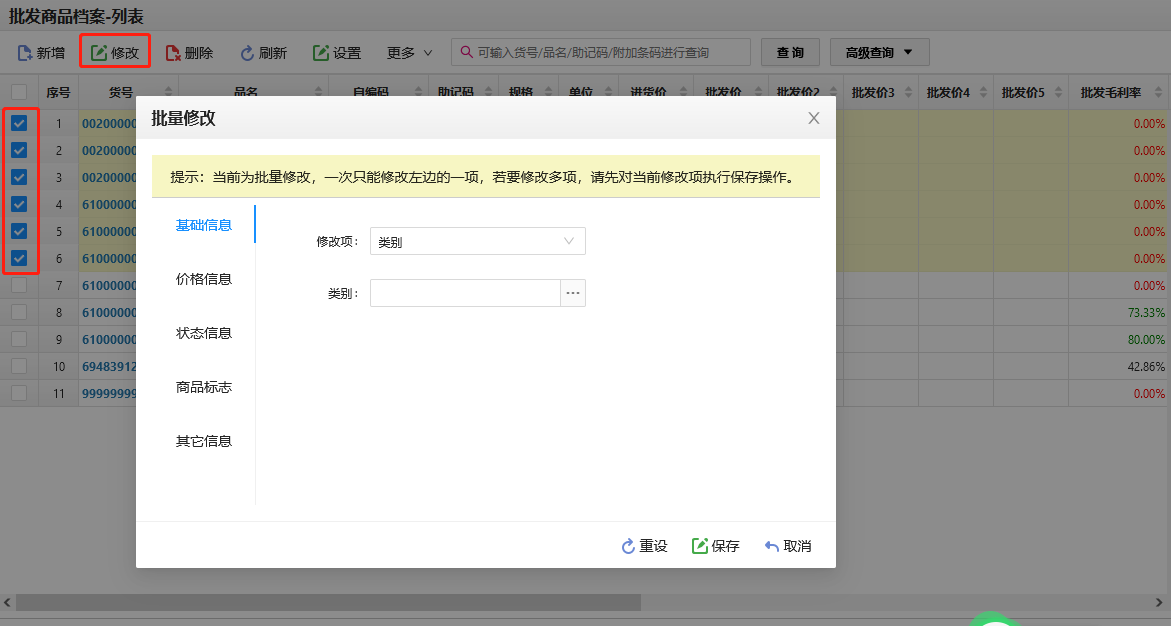
删除:
删除当前选择的商品。
如果是组合商品,请先在〖商品组合〗中解除绑定关系。如果已产生业务流水,不支持删除商品。如果是测试数据,可在【系统管理】-〖数据维护〗中清除所有业务流水数据,包括批发商品档案。刷新:
刷新批发商品档案界面。设置:
6.1 在列表设置中,支持勾选需要显示的列;
6.2 可自定义表头名称;
6.3 可自定义宽度,单位为px;
6.4 可对列进行排序;
6.5 支持设置固定列,左右移动时列内容固定显示;
6.6 初始化默认值,可恢复为系统默认值。
如图所示
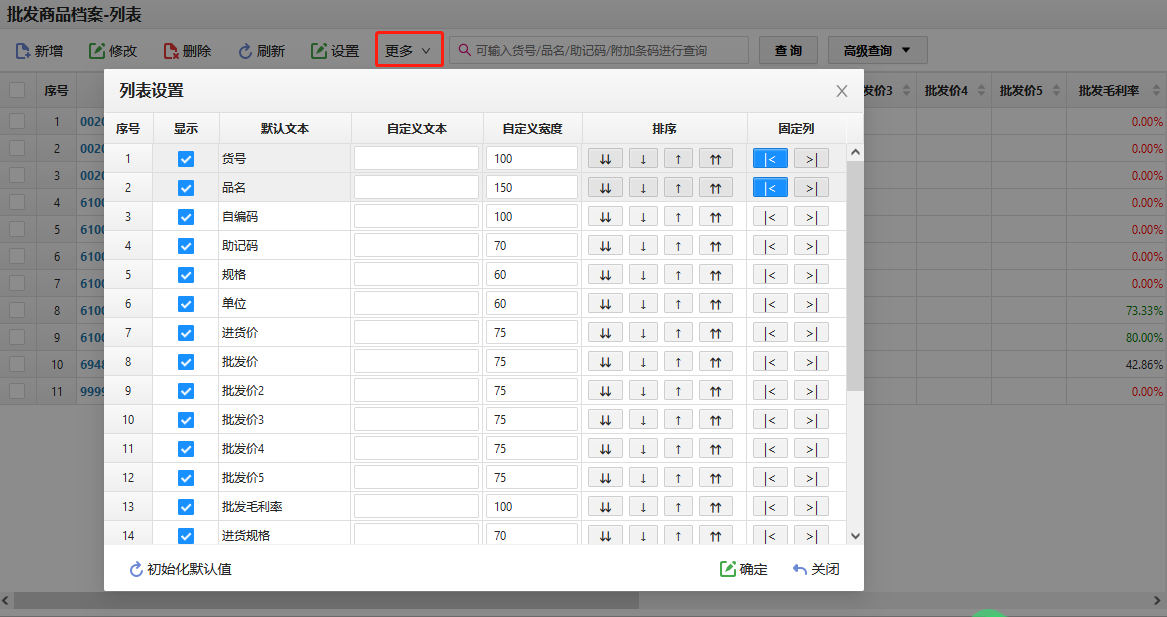
- 更多:
下载导入模板
下载模板,按模板填写批发商品资料后,再统一导入。
如图所示
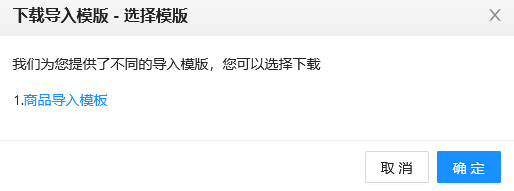
- 批量导入:
按模板填写资料完毕后,可一键导入Excel文档。
后台开启多会员价、多批发价,下载模板中仍只有1个会员价和1个批发价,可接在会员价/批发价后面,新增列表“会员价2”/“批发价2”填写对应的价格导入即可。
温馨提示:商品类别、商品品牌、供应商无需单独导入,可随商品档案导入后自动生成。
如图所示
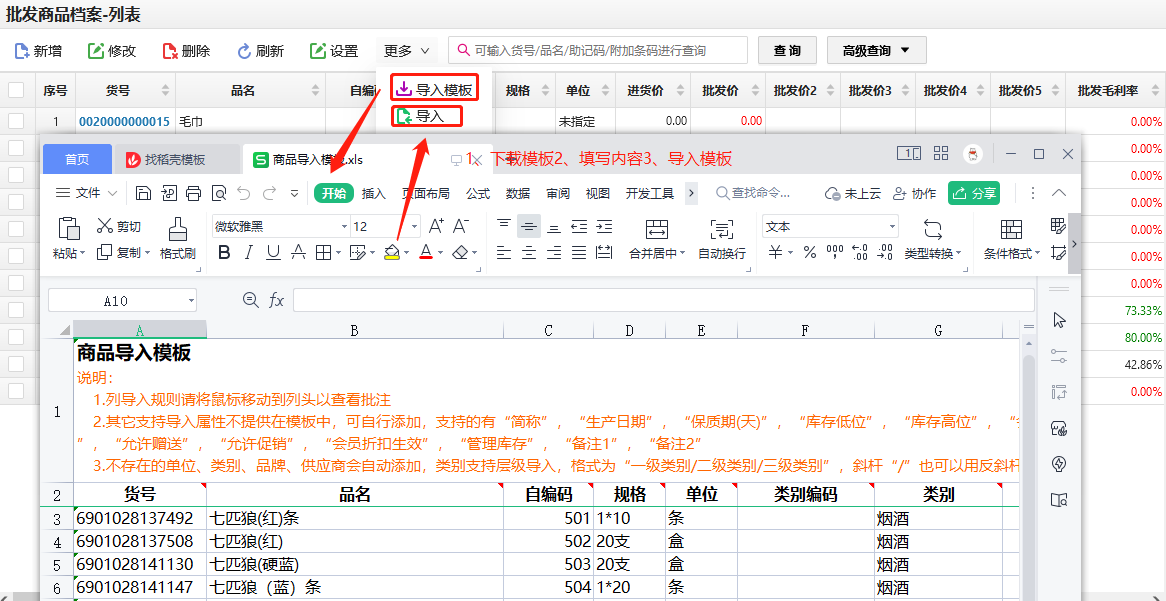
- 导出:
此功能需联系申请开通。
在商品档案界面,点击【导出】后台会自动生成导出任务,根据提示点击【确定】可直接跳转导出列表模块直接下载。后续如需重新下载可通过
【系统管理】-〖基础数据导出〗列表可查看。
如图所示

导出的批发商品资料跟当前是否勾选商品无关,只跟当前列表有哪些商品有关。
可以筛选类别单独导出:先选中左侧商品类别,点击【导出】即可导出按类别导出
如图所示

点击【下载文件】根据弹窗选择文件需要保存的位置下载后即可打开。
如图所示

如图所示